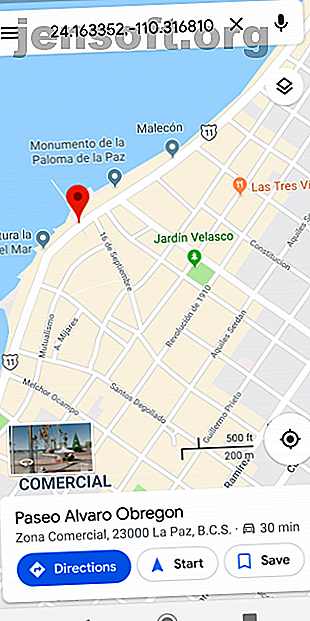
Πώς να αποθέσετε μια καρφίτσα στους Χάρτες Google (Mobile και Desktop)
Διαφήμιση
Υπάρχουν πολλά περισσότερα για τους Χάρτες Google από το να φτάνετε απλά από το Α στο Β. Μπορεί να σας παρέχει δρόμους και ώρες μαζικής μεταφοράς και να προσαρμόσετε το ταξίδι σας ανάλογα με τη μέθοδο ταξιδιού σας. Σας επιτρέπει επίσης να ρίξετε μια καρφίτσα σε μια θέση και είτε να την αποθηκεύσετε στο προφίλ σας είτε να την μοιραστείτε με φίλους.
Η απόρριψη μιας καρφίτσας είναι χρήσιμη εάν ο τόπος που αναζητάτε δεν έχει διεύθυνση ή είναι εκτός οδικού δικτύου. Είναι επίσης χρήσιμο για την περίεργη περίσταση όταν η Google κάνει λάθος τοποθεσία. Δείτε πώς μπορείτε να αποθέσετε μια καρφίτσα στους Χάρτες Google σε Android και iOS.
Πώς να αφαιρέσετε μια καρφίτσα στο Google Maps Mobile (Android)


Για να αποθέσετε μια καρφίτσα στους Χάρτες Google όταν χρησιμοποιείτε μια συσκευή Android:
- Ανοίξτε την εφαρμογή Χάρτες Google.
- Είτε αναζητήστε μια διεύθυνση είτε μετακινηθείτε γύρω από το χάρτη μέχρι να βρείτε τη θέση που θέλετε.
- Πατήστε παρατεταμένα στην οθόνη για να ρίξετε μια περόνη.
- Η διεύθυνση ή η τοποθεσία θα εμφανιστεί στο κάτω μέρος της οθόνης.
- Αγγίξτε την τοποθεσία για να την μοιραστείτε, να την αποθηκεύσετε, να προσθέσετε μια ετικέτα σε αυτήν ή να πάρετε οδηγίες.
Πώς να αφαιρέσετε μια καρφίτσα στο Google Maps Mobile (iPhone)


Η διαδικασία για την απόσπαση μιας καρφίτσας στους Χάρτες Google σε iOS είναι γενικά η ίδια με τη διαδικασία για το Android.
- Ανοίξτε την εφαρμογή Χάρτες Google.
- Αναζητήστε μια διεύθυνση ή μετακινηθείτε γύρω από το χάρτη, μέχρι να βρείτε την ιδανική θέση ακίδων.
- Για να αφαιρέσετε τον πείρο, πατήστε παρατεταμένα την οθόνη στην επιθυμητή θέση.
- Η διεύθυνση ή οι συντεταγμένες θα εμφανιστούν στο κάτω μέρος της οθόνης.
- Αγγίξτε την τοποθεσία για να δείτε περισσότερες λεπτομέρειες, να λάβετε οδηγίες, να προσθέσετε ετικέτες κ.λπ.
Πώς να αποθέσετε μια καρφίτσα στους Χάρτες Google στην επιφάνεια εργασίας

Πολλοί άνθρωποι δεν συνειδητοποιούν ότι είναι επίσης δυνατό να ρίξουμε μια καρφίτσα στους Χάρτες Google από οποιοδήποτε λειτουργικό σύστημα για επιτραπέζιους υπολογιστές.
Η διαδικασία είναι απλή:
- Προχωρήστε στην αρχική σελίδα του Google Maps.
- Βρείτε τη θέση στην οποία θέλετε να τοποθετήσετε την καρφίτσα που έπεσε και, στη συνέχεια, κάντε αριστερό κλικ στο ακριβές σημείο.
- Ένα μικρό εικονίδιο με γκρι καρφίτσα θα εμφανιστεί στο χάρτη και θα εμφανιστεί ένα πλαίσιο πληροφοριών στο κάτω μέρος της οθόνης.
- Αν κάνετε κλικ στο πλαίσιο πληροφοριών, στην αριστερή πλευρά της οθόνης θα εμφανιστεί ένα νέο πλαίσιο που θα περιέχει περισσότερες πληροφορίες και θα σας παρέχει ορισμένες πρόσθετες επιλογές.
Πώς να αξιοποιήσετε στο έπακρο μια πτώση Pin
Ας δούμε τώρα μερικά από τα πράγματα που μπορείτε να κάνετε αφού χάσετε την καρφίτσα και είστε ευχαριστημένοι με τη θέση του pin.
Οι ακριβείς επιλογές ποικίλλουν ελαφρώς ανάλογα με το αν χρησιμοποιείτε λειτουργικό σύστημα για κινητά ή επιτραπέζιους υπολογιστές. Θα εξετάσουμε κάθε στοιχείο με τη σειρά του.
Χρησιμοποιήστε μια καρφίτσα που έχει πέσει για οδηγίες

Διατίθεται σε: Κινητό και Επιτραπέζιο
Όπως είπαμε στην αρχή, το πιο χρήσιμο χαρακτηριστικό των Χαρτών Google είναι αναμφισβήτητα η ικανότητά του να παρέχει οδηγίες. Αν δεν είστε βέβαιοι για τη διεύθυνση μιας συγκεκριμένης τοποθεσίας, τότε οι καρφίτσες που έχουν πέσει, αποτελούν ουσιαστικό μέρος της διαδικασίας.
Μπορείτε να επιλέξετε να χρησιμοποιήσετε τον πτερυγμένο πείρο ως σημείο εκκίνησης ή ως τελικό σημείο. Δυστυχώς, δεν υπάρχει τρόπος να τοποθετήσετε δύο καρφίτσες και να βρείτε κατευθύνσεις μεταξύ τους. Αντ 'αυτού, θα πρέπει να τοποθετήσετε έναν ακροδέκτη, να σημειώσετε τη διεύθυνση ή τις συντεταγμένες, και στη συνέχεια να ρίξετε μια δεύτερη ακίδα για να χρησιμοποιήσετε ως σημείο εκκίνησης / προορισμού.
Αποθηκεύστε μια θέση ακίδων
Διατίθεται σε: Κινητό και Επιτραπέζιο
Μπορείτε να αποθηκεύσετε την τοποθεσία μιας καρφίτσας σε μια λίστα που είναι συνδεδεμένη με το Λογαριασμό σας Google. Τότε μπορείτε να έχετε πρόσβαση σε όλες τις συσκευές σας.
Από προεπιλογή, είναι διαθέσιμες τρεις προπαρασκευασμένες λίστες: Αγαπημένα, Θέλετε να πάτε και Τοποθεσίες με αστέρι . Μπορείτε να προσθέσετε περισσότερες λίστες (και να διαγράψετε τις προεπιλογές) πηγαίνοντας στο " Τα μέρη σας " στο κύριο μενού της εφαρμογής. Κάθε λίστα μπορεί να είναι δημόσια ή ιδιωτική ή να μοιράζεται με συγκεκριμένους άλλους χρήστες. Μπορείτε επίσης να δημιουργήσετε λίστες ομάδων που ο καθένας μπορεί να προσθέσει καρφίτσες - είναι χρήσιμες για διακοπές και ημερήσιες εκδρομές.
Στείλτε μια επιφάνεια εργασίας στο τηλέφωνο

Διατίθεται στην επιφάνεια εργασίας
Εάν αποθέσετε μια καρφίτσα στους Χάρτες Google μέσω της έκδοσης για την επιφάνεια εργασίας της εφαρμογής, μπορείτε να την μοιραστείτε με την εφαρμογή σας για κινητά Google Maps, να την στείλετε με email στη διεύθυνση Gmail που είναι συνδεδεμένη με το λογαριασμό σας ή να την μοιραστείτε μέσω κειμένου με τον αριθμό τηλεφώνου που σας έχουν συσχετιστεί με το λογαριασμό σας στο Google.
Απλά κάντε κλικ στο Αποστολή στο τηλέφωνό σας για να ξεκινήσετε.
Μοιραστείτε μια θέση πτερυγίου που έχει πέσει
Διατίθεται σε : Κινητό και Επιτραπέζιο
Η εφαρμογή για επιτραπέζιους υπολογιστές Google παρέχει τέσσερις τρόπους για να μοιραστεί μια καρφίτσα που έπεσε με άλλους χρήστες (χωρίς να συμπεριλαμβάνεται η λειτουργία λιστών όπως αναφέρθηκε παραπάνω).
Στην επιφάνεια εργασίας, μπορείτε είτε:
- Αντιγράψτε και επικολλήστε τον σύντομο σύνδεσμο που δημιουργήθηκε αυτόματα για να το μοιραστείτε με άλλα άτομα.
- Κάντε κλικ στο εικονίδιο Facebook για να μοιραστείτε μια τοποθεσία απευθείας με το δίκτυο.
- Δημοσιεύστε το σύνδεσμό σας στο Twitter επιλέγοντας το εικονίδιο του Twitter.
- Πιάσε τον κώδικα HTML για να ενσωματώσει το χάρτη σε μια ιστοσελίδα.
Αν μοιράζεστε μια θέση από πτώση καρφίτσας από μια συσκευή Android ή iOS, αναγκάζεστε να χρησιμοποιήσετε το μενού Κοινό μενού του λειτουργικού σας συστήματος. Η επιλογή ενσωμάτωσης δεν θα είναι διαθέσιμη.
Προσθέστε μια ετικέτα σε μια περόνη που έχει πέσει
Διατίθεται σε: Κινητό και Επιτραπέζιο
Μπορείτε να επισημάνετε τις καρφίτσες σας με μια προσαρμοσμένη λέξη ή φράση. Οι ετικέτες θα συγχρονίζονται σε ολόκληρο το λογαριασμό σας στο Google και θα εμφανίζονται σε όλες τις εκδόσεις των Χαρτών Google.
Εντούτοις, το χαρακτηριστικό αυτό έχει ένα συμβιβασμό. Σύμφωνα με το δικό του μήνυμα της Google:
"Οι προσωπικές θέσεις θα χρησιμοποιηθούν σε όλα τα προϊόντα Google, για εξατομικευμένες συστάσεις και για πιο χρήσιμες διαφημίσεις".
Μόνο εσείς μπορείτε να αποφασίσετε αν είστε ικανοποιημένοι με την κατάσταση από την άποψη της ιδιωτικής ζωής.
Πώς να αφαιρέσετε τους πεσμένους πείρους
Τώρα ξέρετε πώς να ρίξετε μια καρφίτσα. Αλλά τι γίνεται με τη διαγραφή μιας πτώσης πείρου; Πώς αφαιρείτε ένα από το χάρτη σας;
Για να καταργήσετε μια θέση PIN σε Android και iOS, πατήστε το εικονίδιο X στο πλαίσιο κειμένου στο επάνω μέρος της σελίδας. Αν θέλετε να διαγράψετε μια πτώση στην επιφάνεια εργασίας, κάντε κλικ οπουδήποτε αλλού στο χάρτη ή πατήστε το εικονίδιο X στο πλαίσιο πληροφοριών στο κάτω μέρος της οθόνης.
Μάθετε περισσότερα σχετικά με τη χρήση των Χαρτών Google
Η λειτουργία των ακίδων στους Χάρτες Google είναι ένα μικρό μέρος των λειτουργιών της εφαρμογής. Αν θέλετε να μάθετε περισσότερα για να αξιοποιήσετε στο έπακρο την εφαρμογή, ανατρέξτε στα άλλα άρθρα μας σχετικά με τα καλύτερα τεχνάσματα των Χαρτών Google για Android 17 Χάρτες Google για τεχνάσματα Android που θα αλλάξουν τον τρόπο πλοήγησης 17 Χάρτες Google για τεχνάσματα Android 'll Αλλαγή του τρόπου πλοήγησης Αυτός ο mega-οδηγός συμβουλών για τους Χάρτες Google για Android θα σας βοηθήσει να πλοηγηθείτε κατά την οδήγηση πιο αποτελεσματικά από ποτέ. Διαβάστε περισσότερα και τα καλύτερα τεχνάσματα του Google Maps για επιβάτες λεωφορείων Οι Χάρτες Google διαθέτουν νέα τεχνάσματα για τους επιβάτες λεωφορείων Οι χάρτες Google διαθέτουν νέα τεχνάσματα για τους επιβάτες λεωφορείων Οι χάρτες Google έχουν δύο νέα κόλπα στο μανίκι τους και πρέπει να κάνουν τη ζωή των μετακινούμενων που χρησιμοποιούν τα μέσα μαζικής μεταφοράς ευκολότερα . Διαβάστε περισσότερα .
Εξερευνήστε περισσότερα σχετικά με τους: Χάρτες Google, .

